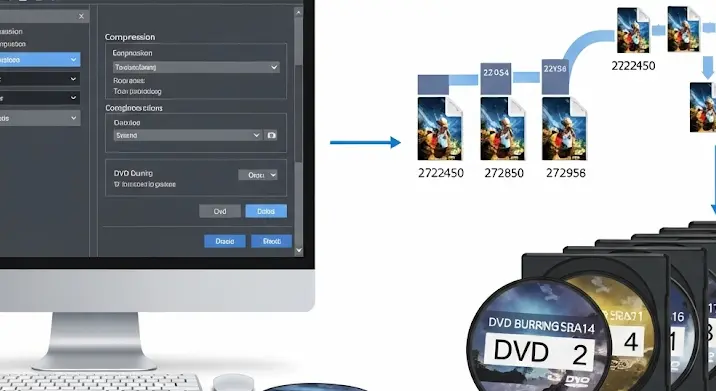
Régebben a játékok telepítése szinte mindig fizikai adathordozóról, leggyakrabban DVD-ről történt. Bár ma már a digitális terjesztés uralkodik, előfordulhat, hogy egy nagyobb játékot szeretnénk DVD-re írni, például biztonsági mentés céljából, vagy hogy megoszthassuk barátainkkal (persze csak jogszerűen!). A probléma ilyenkor az, hogy sok mai játék mérete meghaladja egy DVD kapacitását (4.7 GB). Ekkor jön képbe a darabolás.
Miért kell darabolni egy játékot DVD-re íráskor?
A legtöbb mai AAA játék egyszerűen nem fér el egyetlen DVD-n. A darabolás lényege, hogy a játék fájljait kisebb részekre bontjuk, amelyeket aztán külön-külön DVD-kre írunk ki. A fogadó oldalon (pl. egy másik számítógépen) ezeket a részeket össze kell illeszteni, hogy a játék telepíthető legyen. Ez egy kicsit bonyolultabb folyamat, mint egy egyszerű DVD-írás, de megéri a fáradságot, ha a játékot nem tudjuk máshogy eljuttatni a célállomásra.
A legjobb programok a játékok DVD-re darabolásához
Számos program létezik a fájlok darabolására és DVD-re írására. A következőkben bemutatom a legismertebbeket és legnépszerűbbeket, kiemelve azok előnyeit és hátrányait.
1. WinRAR
A WinRAR egy univerzális archíváló program, amely nem csak tömörítésre és kicsomagolásra alkalmas, hanem fájlok darabolására is. Ez egy rendkívül népszerű választás, mert sokaknak már eleve telepítve van a gépén. A WinRAR segítségével létrehozhatunk egy több részes RAR archívumot, amelynek részeit külön-külön DVD-kre írhatjuk ki.
Előnyei:
- Ingyenes próbaverzió: A WinRAR használata ingyenes próbaverzióban is lehetséges, bár felugró üzenetekkel emlékeztet a regisztrációra.
- Széleskörűen elterjedt: Szinte mindenki ismeri és használja, így a fogadó oldalon is nagy valószínűséggel megtalálható.
- Egyszerű használat: A grafikus felülete intuitív, a darabolás néhány kattintással elvégezhető.
- Hibajavító információk: A RAR archívumok képesek hibajavító információkat tárolni, ami segíthet a sérült adatok helyreállításában.
Hátrányai:
- Reklámok a próbaverzióban: A regisztrálatlan verzió használata közben felugró üzenetek zavaróak lehetnek.
- Nem kifejezetten erre a célra készült: A WinRAR elsődlegesen archíváló program, a darabolás csak egy mellékfunkció.
2. 7-Zip
A 7-Zip egy másik népszerű, ingyenes és nyílt forráskódú archíváló program, amely szintén képes fájlok darabolására. A WinRAR-hoz hasonlóan a 7-Zip is több részes archívumot hoz létre, amelynek részeit külön DVD-kre írhatjuk ki.
Előnyei:
- Teljesen ingyenes: Nincsenek korlátozások, nincsenek reklámok.
- Nyílt forráskódú: A kódja nyilvánosan elérhető, így a biztonság és a megbízhatóság garantált.
- Jó tömörítési arány: A 7-Zip általában jobb tömörítési arányt kínál, mint a WinRAR.
Hátrányai:
- Kevésbé intuitív felület: A WinRAR-hoz képest a 7-Zip felhasználói felülete kissé bonyolultabb lehet a kezdők számára.
3. HJ-Split
A HJ-Split egy kifejezetten fájlok darabolására tervezett program. Nagyon egyszerű a használata, és nem igényel telepítést (portable alkalmazás).
Előnyei:
- Egyszerű és gyors: A HJ-Split kifejezetten a darabolásra van optimalizálva, így nagyon gyorsan és egyszerűen használható.
- Portable alkalmazás: Nem igényel telepítést, így pendrive-ról is futtatható.
- Ingyenes: Teljesen ingyenesen használható.
Hátrányai:
- Régebbi program: A HJ-Split fejlesztése már nem aktív, így nem biztos, hogy minden újabb operációs rendszerrel kompatibilis.
- Korlátozott funkcionalitás: Nem rendelkezik annyi funkcióval, mint a WinRAR vagy a 7-Zip (pl. tömörítés).
Hogyan daraboljunk egy játékot DVD-re íráshoz?
A folyamat programtól függően kissé eltérhet, de az alapelvek ugyanazok:
- Válasszuk ki a megfelelő programot: Döntsük el, hogy melyik program a legmegfelelőbb a számunkra (WinRAR, 7-Zip, HJ-Split, stb.).
- Indítsuk el a programot.
- Válasszuk ki a fájlt vagy mappát, amit darabolni szeretnénk: Jelöljük ki a játék telepítő fájljait tartalmazó mappát.
- Állítsuk be a méretet: Adjuk meg, hogy mekkora darabokra szeretnénk bontani a fájlokat. DVD esetében ez általában 4480 MB (4.37 GB) szokott lenni, figyelembe véve a formázási veszteségeket.
- Indítsuk el a darabolást: A program létrehozza a darabolt fájlokat (pl. .rar, .001, .002, stb.).
- Írjuk ki a darabokat DVD-re: Minden darabolt fájlt külön-külön írjunk ki egy DVD-re.
A fogadó oldalon: A darabolt fájlok összeillesztése
A darabolt fájlok összeillesztése legalább olyan fontos, mint a darabolás. A fogadó oldalon ugyanazt a programot kell használni, amivel a darabolás történt (pl. WinRAR, 7-Zip, HJ-Split). Egyszerűen el kell indítani a programot, meg kell nyitni az első darabot (pl. .rar, .001), és a program automatikusan összeilleszti a többi darabot. Ezután a kicsomagolt fájlokból telepíteni lehet a játékot.
Összegzés
A játékok DVD-re darabolása egy hasznos technika, ha a játék mérete meghaladja egyetlen DVD kapacitását. A fent bemutatott programok (WinRAR, 7-Zip, HJ-Split) mind alkalmasak erre a célra. A választás a felhasználó preferenciáitól és a rendelkezésre álló eszközöktől függ. Fontos, hogy a darabolás és az összeillesztés folyamatát pontosan kövessük, hogy a játék sikeresen telepíthető legyen.
